win11出现dxgkrnl.sys蓝屏怎么办?Win11蓝屏0x00000116解决方法
Windows系统在遇到dxgkrnl.sys蓝屏问题时将无法正常进入系统,那么应该如何处理这个问题呢?dxgkrnl.sys可能是由显卡驱动程序不兼容引起的可以尝试更新或卸载重装显卡启动程序,但也可能是其他的问题,下面就来为大家分享几种方法吧。
方法一:更新或卸载重装显卡驱动程序
1、进入安全模式后,按【Windows徽标键+R】打开运行窗口,然后输入【devmgmt.msc】,点击【确定】。
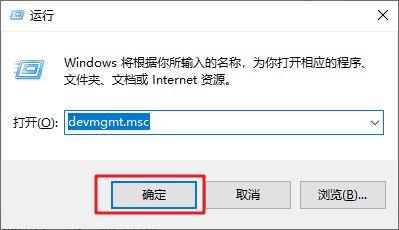
2、在设备管理器中展开【显示适配器】,鼠标右键单击显示适配器设备,选择【更新驱动程序】》【自动搜索驱动程序】,之后等待驱动程序更新完成。
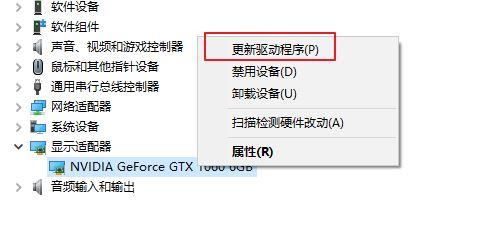
3、若更新驱动程序不起作用,那么可以右键点击显卡设备,选择【卸载设备】,在弹出的窗口中选中【删除此设备的驱动程序软件】,最后点击【卸载】并重启计算机。
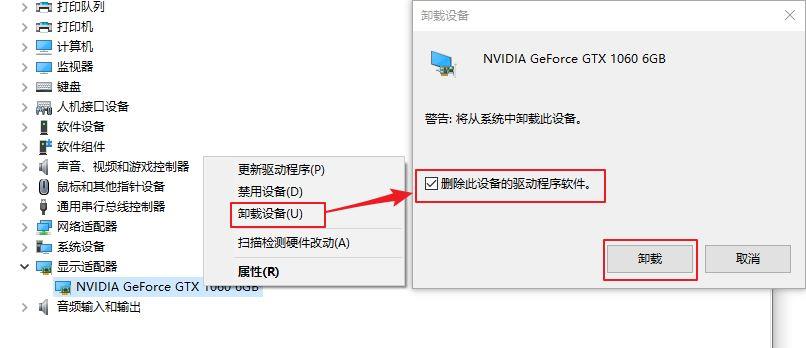
4、重启计算机后,前往显卡的官网下载合适的驱动程序版本并安装。比如您使用的是NVIDIA显卡,则可以打开官网(https://www.nvidia.cn/geforce/drivers/)或者使用NVIDIA GeForce Experience软件下载和安装NVIDIA设备的驱动程序。
方法二:使用DirectX诊断工具
1、进入安全模式后,点击左下角任务栏的搜索图标并输入【dxdiag】,然后点击运行【dxdiag】。
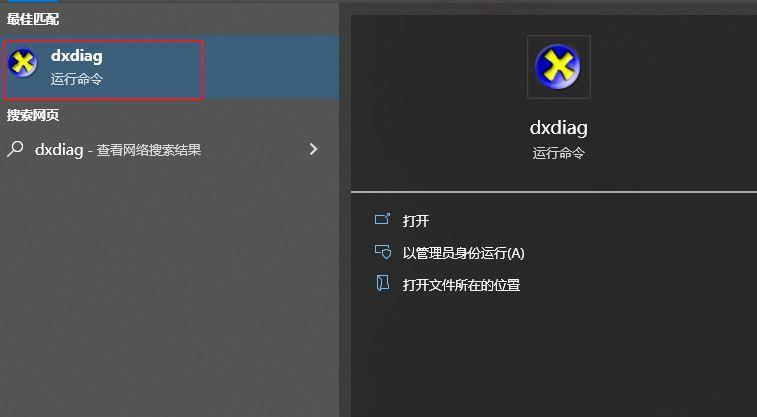
2、之后将出现DirectX诊断工具的【系统】标签栏界面,您可在其中查阅系统信息。
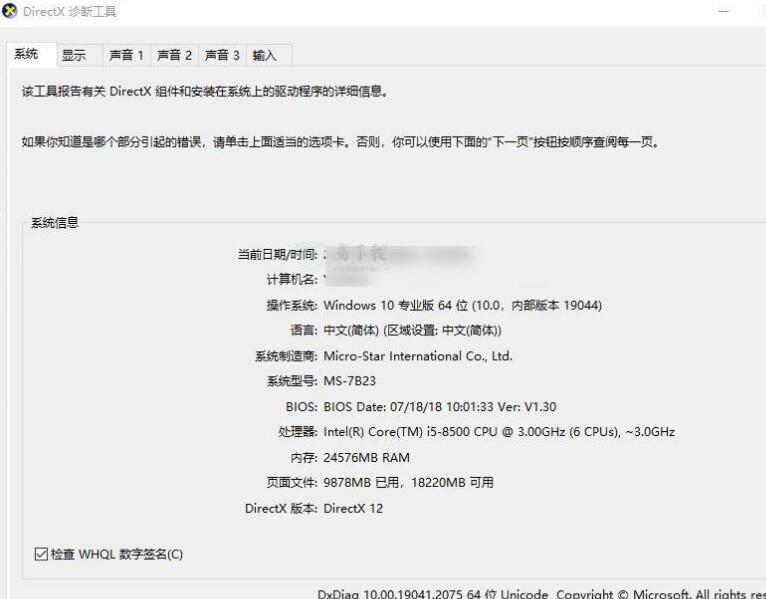
3、之后您可以分别切换到【显示】、【声音】与【输入】标签栏,查看“笔记”文本框中是否有显示错误信息,若有,则可以点击【保存所有信息】按钮以保存错误信息到计算机上,方便后续与他人分享该错误信息并进行故障排除。
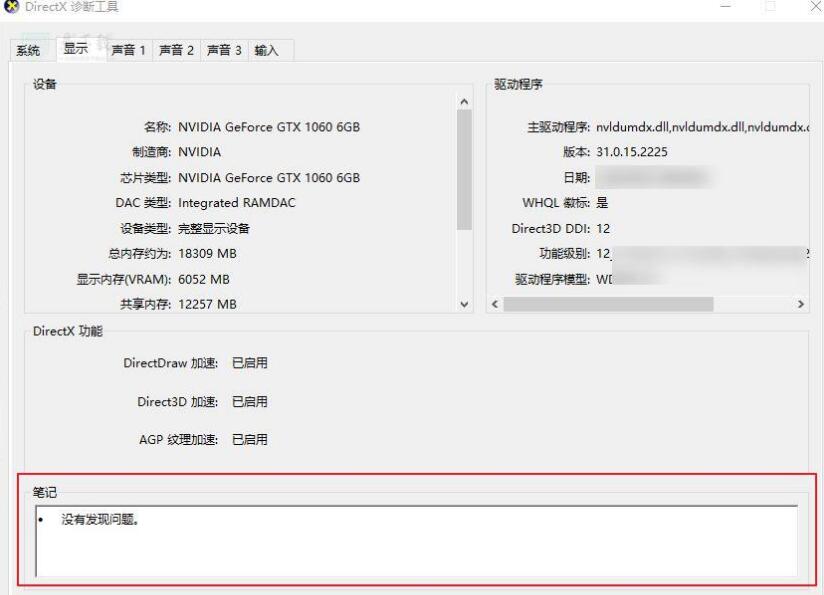
方法三:运行SFC和DISM命令扫描系统文件
1、在左下角搜索框内搜索【cmd】,右键点击【命令提示符】并选择【以管理员身份运行】。
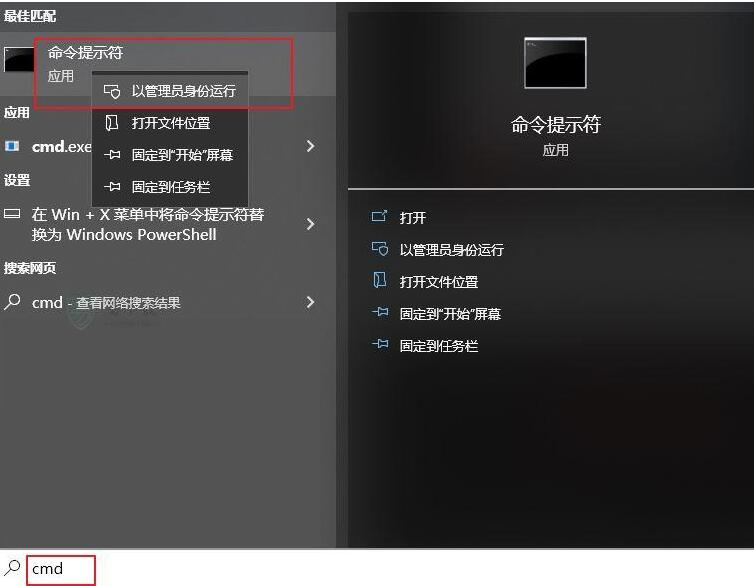
2、在打开的命令提示符窗口里,输入命令【SFC /scannow】并按下【Enter】键。接下来系统文件检查器会进行系统扫描,并修复有问题的系统文件。
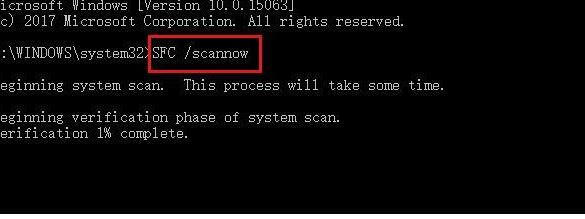
3、若SFC无法修复损坏的系统文件,则请依次输入以下的DISM命令并按【Enter】。修复完成后,请重启计算机,查看蓝屏问题是否解决。
最新推荐
-
miui11透明壁纸怎么设置 小米11设置透明壁纸

miui11透明壁纸怎么设置?通过让自己手机的壁纸显得透明,看起来更有个性,在miui11中,自带了设置透 […]
-
wps的文档怎么设置密码保护 wps文档加密设置密码

wps的文档怎么设置密码保护?wps文档不仅支持用户自由的编辑文本数据,也支持用户对自己隐私进行保护,通过 […]
-
win7开机自动启动软件怎么关 win7系统禁用开机启动项在哪

win7开机自动启动软件怎么关?在电脑使用过程中,用户安装的软件应用都会默认在电脑开机时候自己启动,这就导 […]
-
win11截图保存路径怎么改 win11截图在哪个文件夹
win11截图保存路径怎么改?很多用户都会对想要保存的图片素材进行截图保存,那在win11系统中,截图默认 […]
-
win10桌面图标有防火墙标志怎么办 电脑软件图标有防火墙的小图标怎么去掉

我们的桌面图标总是想要保持美观,但有时候会发现上面多了几个电脑防火墙的标志,变得很丑,那么win10桌面图标有防火墙标志怎么去掉呢。
-
怎么把默认显卡改为独立显卡 win10显卡切换到独显

怎么把默认显卡改为独立显卡?独立显卡的性能优于主板自带的集成显卡,现在许多电脑都配备了双显卡,然而许多用户 […]
热门文章
miui11透明壁纸怎么设置 小米11设置透明壁纸
2wps的文档怎么设置密码保护 wps文档加密设置密码
3win7开机自动启动软件怎么关 win7系统禁用开机启动项在哪
4win11截图保存路径怎么改 win11截图在哪个文件夹
5win10桌面图标有防火墙标志怎么办 电脑软件图标有防火墙的小图标怎么去掉
6怎么把默认显卡改为独立显卡 win10显卡切换到独显
7华硕笔记本怎么设置ssd为第一启动盘 华硕电脑设置固态硬盘为启动盘
8win10锁屏设置幻灯片自动播放不生效怎么解决
9win7与win10如何建立局域网共享 win10 win7局域网互访
10笔记本win7怎么创建wifi win7电脑设置热点共享网络
随机推荐
专题工具排名 更多+





 闽公网安备 35052402000378号
闽公网安备 35052402000378号